Si alguna vez se enfrentó a problemas de compatibilidad de hardware, de arranque o incluso de rendimiento, es probable que le hayan recomendado que actualice el firmware.

En muchos dispositivos, realizar una actualización de firmware es tan simple como usar un programa de utilidad y presionar el botón actualizar software . Pero si este proceso es tan simple, ¿por qué hay tantas advertencias y descargos de responsabilidad con respecto a las actualizaciones de firmware?
¿Qué es Firmware?
El firmware es un software de bajo nivel almacenado en la memoria no volátil (ROM) que funciona como una interfaz entre el hardware de un dispositivo y el software de alto nivel. La información aquí está simplificada, pero así es como funciona en computadoras personales, por ejemplo.
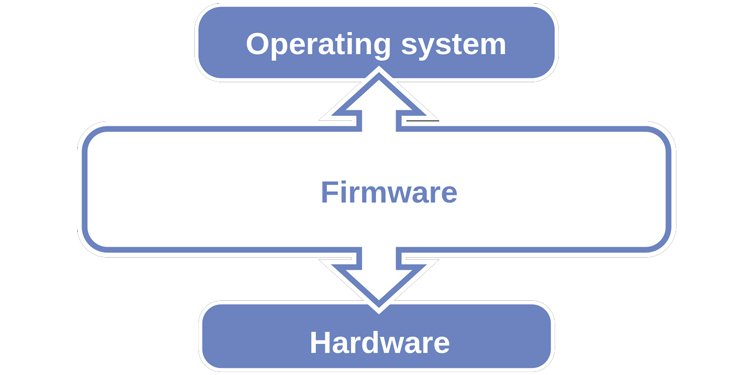
Después de presionar el botón de encendido, la CPU recibe una instrucción para saltar a la ubicación de la memoria en la ROM donde se encuentra el firmware. Una vez que la CPU ejecuta el firmware, el firmware realiza una prueba de hardware (POST). Si la POST tiene éxito, el firmware carga el administrador de inicio, que a su vez carga el kernel del sistema operativo (SO), y el SO finalmente se inicia.
En las PC, el firmware realiza la inicialización del hardware y administra algunas funciones básicas para varios dispositivos. Dependiendo del dispositivo, como un enrutador, teléfono o cámara, el propósito del firmware variará. En dispositivos más simples, el firmware puede incluso funcionar como un sistema operativo completo y realizar todas las tareas necesarias.
¿Necesito actualizar el firmware? ¿Es seguro?
A diferencia de las actualizaciones de software o del sistema, las actualizaciones de firmware son bastante raras (generalmente una vez al año o más). Esto se debe a que los fabricantes solo lanzan actualizaciones de firmware para corregir errores críticos o agregar nuevas funciones y mejorar el rendimiento. Por parte de los usuarios, puede ser necesaria una actualización de firmware para los siguientes escenarios o similares:
- Problemas de compatibilidad de hardware
- Problemas de arranque
- Firmware corrupto
- Fallo de seguridad en la versión de firmware actual
En cuanto a la seguridad, es seguro actualizar el firmware siempre que siga el procedimiento adecuado y tenga en cuenta algunas cosas importantes:
- Si no está roto, no lo arregles. Solo debe actualizar el firmware si tiene una razón específica para hacerlo.
- Garantice un suministro de energía ininterrumpido durante el proceso de actualización. Si su dispositivo se apaga durante la actualización, puede bloquearlo y dejarlo inutilizable.
- Asegúrese de instalar la versión de firmware correcta para su dispositivo.
¿Cómo realizar una actualización de firmware?
El proceso de actualización del firmware varía para cada dispositivo y marca, pero a continuación enumeramos los pasos necesarios para los más comunes.
Actualización de firmware en Windows
Los dispositivos Windows más antiguos usaban el firmware del BIOS, mientras que los dispositivos más nuevos usan UEFI en su lugar. Independientemente de cuál use su sistema, los pasos para actualizar el firmware serán los mismos. Sin embargo, lo que sí marca la diferencia es el fabricante de la placa base. Con todo esto dicho, aquí están los pasos generales:
Nota: Antes de realizar la actualización del firmware, es importante deshabilitar temporalmente BitLocker. Continuar sin hacerlo puede resultar potencialmente en la pérdida de datos.
- Presione Win + R, escriba
Msinfo32Y presione Entrar. - Verifique el fabricante de su sistema y la versión/fecha del BIOS.
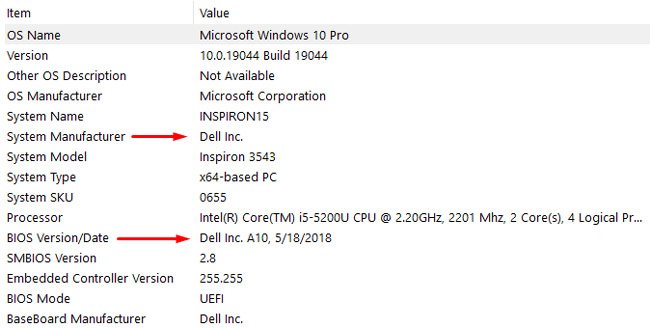
- Vaya a la página de soporte de los fabricantes de su sistema y busque la sección de descargas o controladores. La sección BIOS generalmente se encuentra dentro de estos.
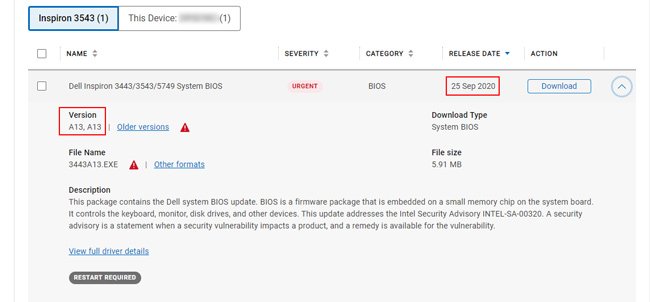
- Compare la última versión y fecha del BIOS con la del Paso 2 . Si hay uno más nuevo disponible, descargue el archivo.
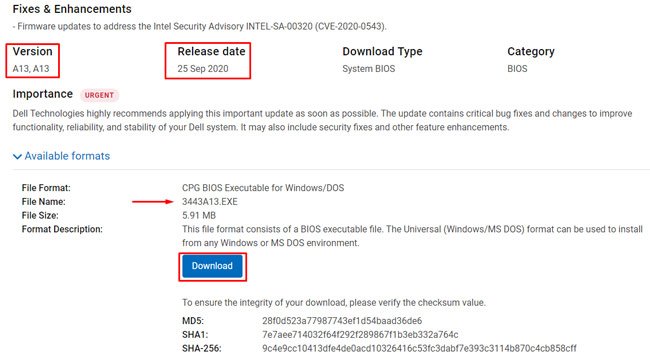
- Inicie el archivo descargado y siga las instrucciones en pantalla para actualizar el BIOS. El sistema se reiniciará varias veces durante el procedimiento de actualización.
Ahora, esta es solo una forma general de actualizar el BIOS. Tenemos artículos detallados sobre otras formas de actualizar el firmware si está buscando algo más específico:
- Actualice el BIOS sin una CPU
- Flashback de la BIOS USB
- Actualización de BIOS Gigabyte
Actualización de firmware en Mac / Android / iOS
En macOS, Android e iOS, las actualizaciones de firmware se incluyen con las actualizaciones regulares de software. Por lo tanto, actualizar el firmware es muy simple en dispositivos que ejecutan estos sistemas operativos.
Mac OS
Estos son los pasos para aplicar una actualización de firmware en una Mac:
- Haz clic en el menú de Apple en la parte superior izquierda.
- Seleccione Preferencias del sistema > Actualización de software.
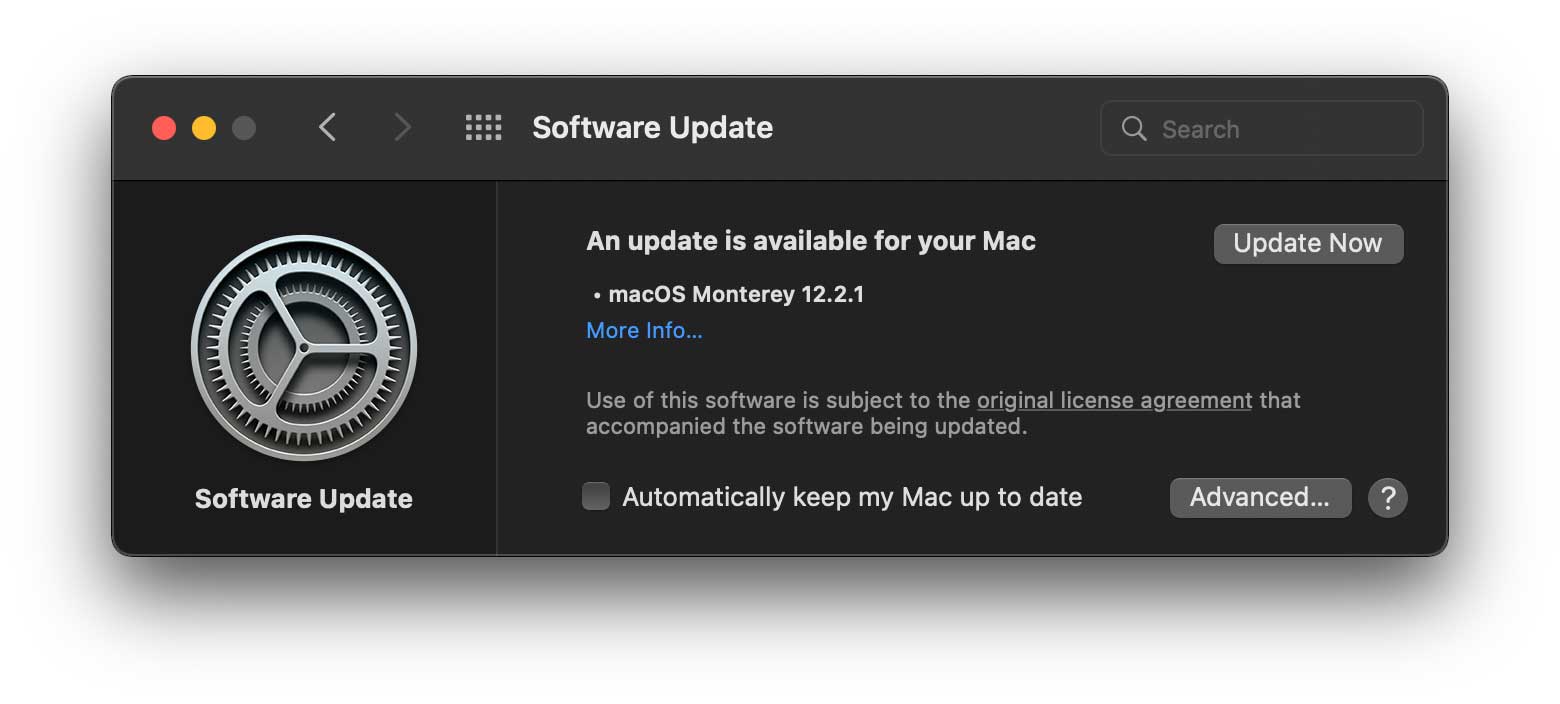
- Si hay una actualización disponible, presione Actualizar/Actualizar ahora.
Androide
Puede realizar una actualización de firmware en dispositivos Android con los siguientes pasos:
- Inicie la aplicación Configuración y toque Actualización de software.
- Presiona Descargar e Instalar. Opcionalmente, también puede habilitar. La descarga automática a través de WiFi Para descargar actualizaciones automáticamente en el futuro.
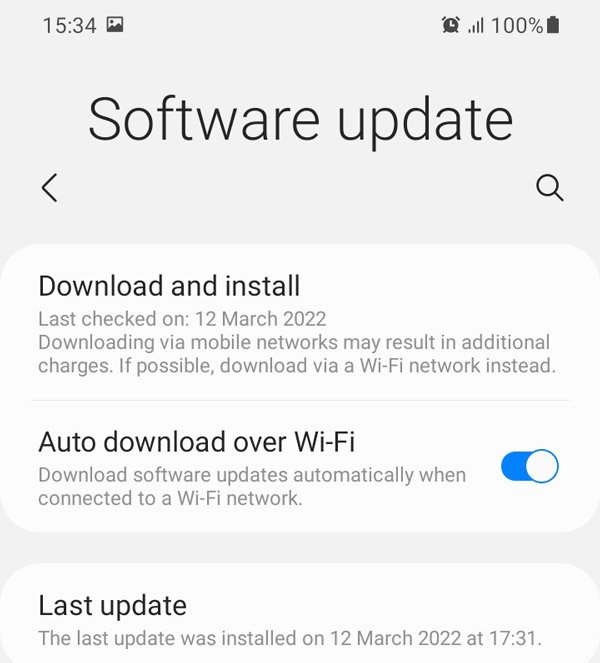
IOS
Así es como puede aplicar una actualización de firmware en dispositivos iOS:
- Inicie la aplicación Configuración y vaya a General > Actualización de software/Actualización del sistema.
- Toca Descargar e instalar o Instalar ahora. Si hay disponible una opción para actualizar a una nueva versión de iOS, también puede seleccionarla.
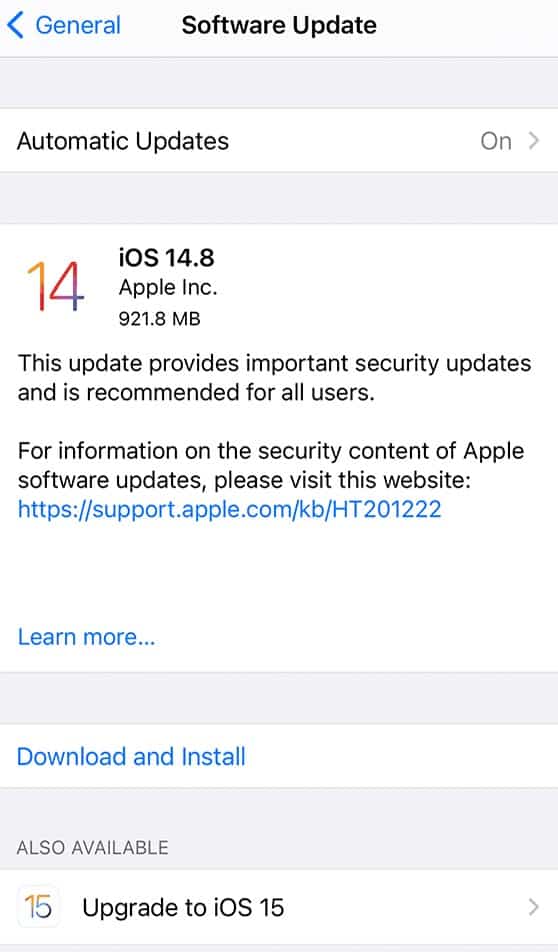
Actualización de firmware en el enrutador
Algunos modelos de enrutadores más nuevos reciben actualizaciones de firmware automáticamente, en cuyo caso solo debe verificar el registro de actualización. Pero en la mayoría de los casos, tendrá que actualizar el firmware a su propia discreción. Recomendamos consultar el sitio de soporte del fabricante de su enrutador para obtener instrucciones para su modelo de enrutador específico, pero enumeramos los pasos generales a continuación:
- Inicie un navegador web y acceda a la página de configuración del enrutador.
- Vaya a la sección Avanzado o Administración o Gestión o similar y busque la opción Actualización de firmware o Actualizar software.
- Verifique la versión actual del firmware y busque actualizaciones en esta página. En algunos enrutadores, la versión del firmware también se muestra en la parte superior de la pantalla.
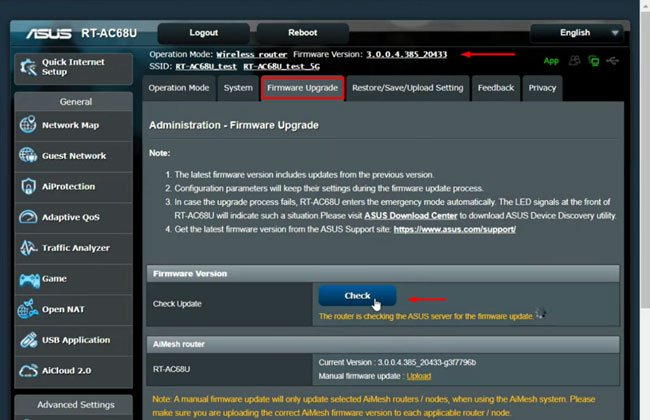
- Si hay disponible un botón de actualización de firmware, púlselo. El firmware del enrutador debe terminar de actualizarse en unos minutos, después de lo cual debe reiniciar el enrutador.
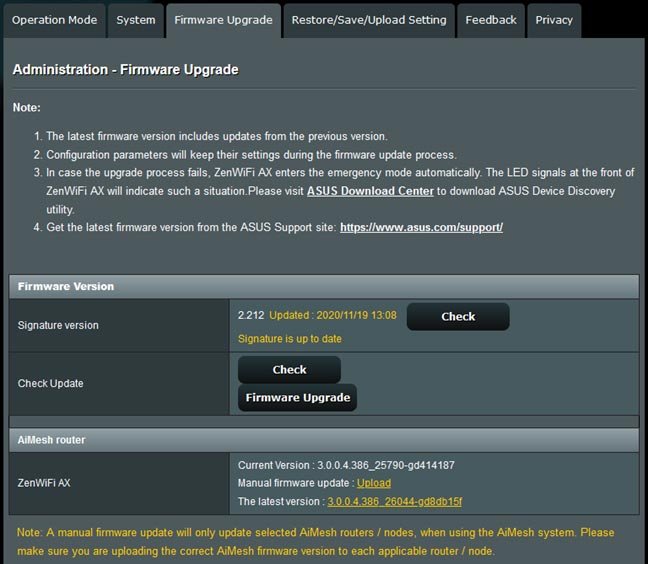
Es posible que esta opción de actualización automática no esté disponible en algunos enrutadores. En este caso, debe actualizarlo manualmente con los pasos que se detallan a continuación.
- Vaya al sitio de soporte del fabricante de su enrutador.
- Ingrese el modelo de su enrutador y cambie a la sección de firmware.
- Si hay una nueva actualización de firmware disponible, descargue el archivo y extráigalo.
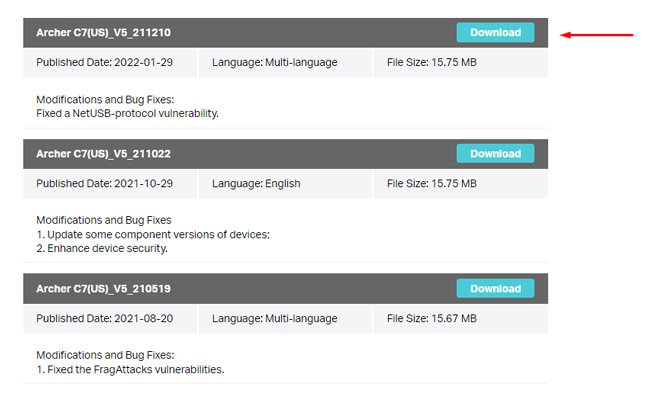
- En la página Configuración del enrutador > Firmware, haga clic en Cargar archivo.
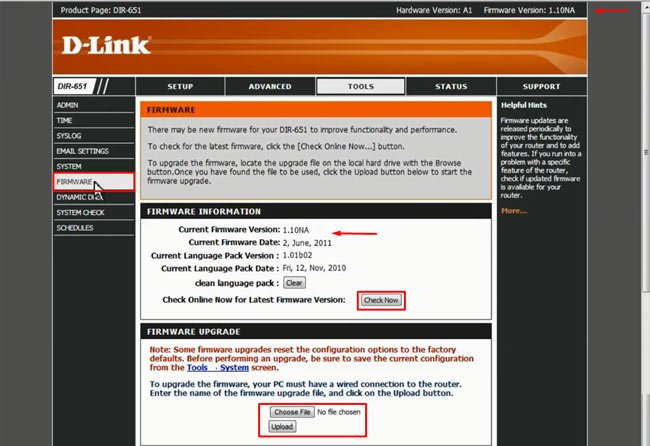
- Seleccione el archivo de firmware extraído del Paso 3 y presione OK.
- Una vez más, después de que se actualice el firmware del enrutador, reinicie el enrutador.
Actualización de firmware en otros dispositivos
Se puede aplicar una actualización de firmware en la mayoría de los dispositivos, desde cámaras e impresoras hasta un televisor y su control remoto. Incluso su automóvil probablemente esté preparado para una actualización de firmware. Cada tipo de dispositivo, cada marca y cada modelo tiene un procedimiento de actualización de firmware ligeramente diferente.
El punto aquí es que no es posible escribir una guía para actualizar el firmware en cada dispositivo. Pero hicimos lo siguiente mejor y detallamos los pasos generales que se aplican a los dispositivos más populares en este artículo.
Si está buscando instrucciones sobre cómo actualizar el firmware en un dispositivo específico que no se incluye aquí, le recomendamos que tome nota del modelo del dispositivo y lo busque en el sitio web de soporte del fabricante. Las instrucciones para la actualización generalmente se detallarán allí, pero si no está seguro de cómo continuar, siempre puede comunicarse con el equipo de soporte.
Preguntas relacionadas
¿Cómo arreglar la pantalla negra después de actualizar el BIOS?
Suponiendo que haya seguido las instrucciones de nuestra guía para actualizar el BIOS de forma segura, le recomendamos que borre el CMOS para solucionar el problema de la pantalla negra.
¿Cuánto tarda una actualización de firmware?
El tiempo exacto depende del dispositivo en cuestión, pero en la mayoría de los casos, una actualización de firmware tarda entre 2 y 30 minutos.
¿Qué sucede si apaga o desconecta su dispositivo durante una actualización de firmware?
Como se indicó, es muy importante asegurarse de que el dispositivo no se apague en medio de una actualización, ya que hacerlo probablemente bloquee el dispositivo y lo deje inoperable.








